爱剪辑上怎么把一张图片变成一个视频?
今天,小编给大家介绍爱剪辑软件中将图片做成视频效果的方法,希望对大家有所帮助。
具体如下:
1.首先,请大家在自己的电脑中找到【爱剪辑】图标,点击进入主界面,然后点击【双击此处添加视频】按钮,接着选择【打开】选项。
2. 第二步,接下来,请大家根据自己所需将视频进度条拉动一下,然后选择【确定】即可。
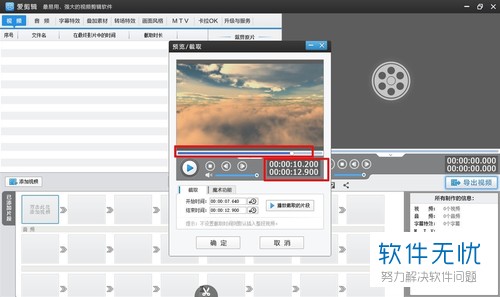
3. 第三步,此时,我们需要选择【添加贴图】,然后点击选择系统中的图片,我们还能直接选择“添加贴图至列表”。
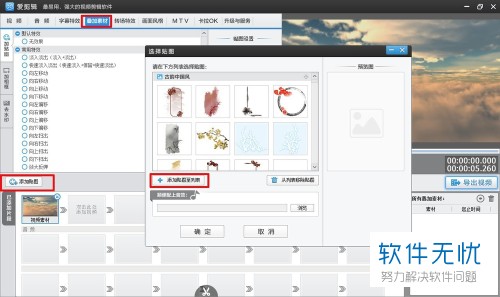
4.第四步,有的朋友点击的是“添加贴图至列表”,那么屏幕中出现如图所示的页面,请点击目标图片,然后按下【打开】。
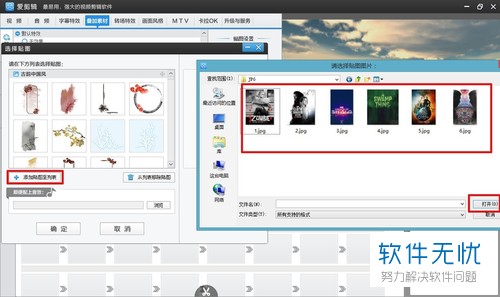
5. 第五步,此时,请点击屏幕中的【音效】选项,然后按下【浏览】即可,完成后选择【确定】这一项。
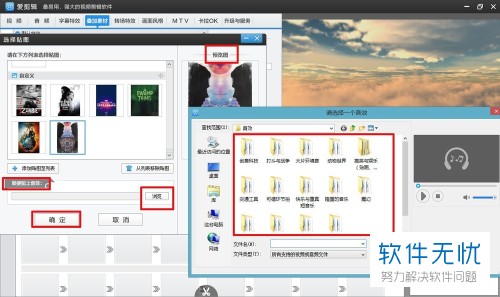
6. 第六步,请点击屏幕中的“调整位置大小”这一项即可。
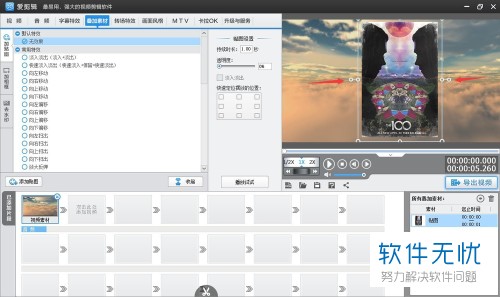
7.第七步,请点击屏幕中的“添加贴图,然后添加图片即可,接着适当调整图片位置。
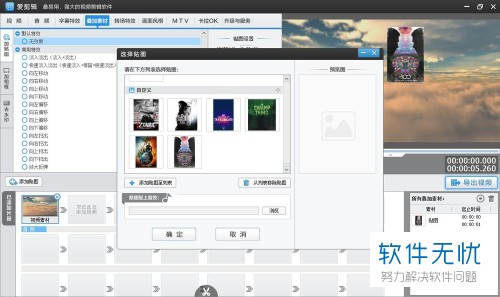
8. 最后,完成上述步骤后,请选择屏幕中的【播放】选项,操作完成。
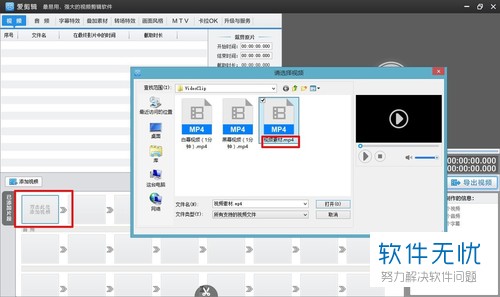
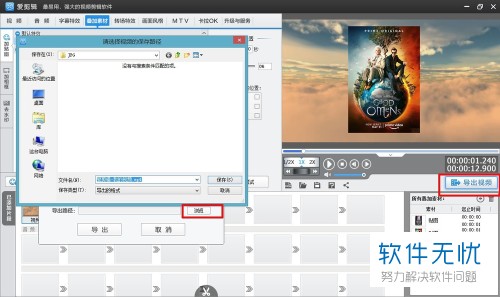
以上就是爱剪辑软件中将图片做成视频效果的方法。
分享:
相关推荐
- 【其他】 教你用多张图片制作一个好玩的gif格式动态图片 10-23
- 【其他】 微视怎么用照片做视频 微视APP将多张图片制作成视频图文教程 01-14
- 【win7】 飞鸽传书如何在win7/win8上通过媒体流共享图片和音乐视频的详细教程 11-10
- 【其他】 如何把多张图片合成一个PDF文件 06-28
- 【视频】 爱剪辑我如何将字幕居中呢(就是在视频画面正中央)? 01-24
- 【其他】 爱剪辑怎么把图片做成视频 爱剪辑用照片制作视频的方法 03-29
- 【word】 如何在Word中用一张A4纸上排版8张图片 09-22
- 【其他】 爱剪辑怎么制作颜色随着单词变化的视频? 12-21
- 【其他】 premiere两张图片怎么混合显示? 05-17
- 【其他】 电脑photoshop怎么将两张图片通过混合模式变成一张 05-06
本周热门
-
iphone序列号查询官方入口在哪里 2024/04/11
-
番茄小说网页版入口免费阅读 2024/04/11
-
微信表情是什么意思 2020/10/12
-
192.168.1.1登录入口地址 2020/03/20
-
小鸡宝宝考考你今天的答案是什么 2024/04/17
-
输入手机号一键查询快递入口网址大全 2024/04/11
-
蚂蚁庄园今日答案 2024/04/17
-
抖音巨量百应登录入口在哪里? 2024/04/11
本月热门
-
iphone序列号查询官方入口在哪里 2024/04/11
-
小鸡宝宝考考你今天的答案是什么 2024/04/17
-
番茄小说网页版入口免费阅读 2024/04/11
-
b站在线观看人数在哪里 2024/04/17
-
蚂蚁庄园今日答案 2024/04/17
-
WIFI万能钥匙如何自动打开数据网络 2023/09/19
-
百度地图时光机在哪里 2021/01/03
-
192.168.1.1登录入口地址 2020/03/20
-
输入手机号一键查询快递入口网址大全 2024/04/11
-
抖音网页版登录入口 2024/04/17













